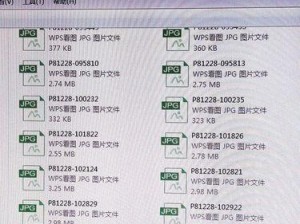随着电脑的普及和使用频率的增加,我们经常会遇到各种各样的电脑故障和错误。这些问题可能会导致我们无法正常使用电脑,甚至严重影响工作和生活。本文将针对电脑疑难排解发生错误这一主题,为大家了一些实用的解决方法和常见错误的解决方案,希望能够帮助读者更好地排除电脑故障,提高电脑使用效率。

无法开机-电源线插口松动
如果你的电脑无法开机,首先要检查电源线插口是否松动。有时候,电源线没有插好或者插口松动会导致电脑无法正常启动。这时候只需重新插紧电源线即可解决问题。
黑屏现象-检查显示器连接
如果电脑开机后出现黑屏现象,可以首先检查显示器是否连接正常。有时候显示器的接口松动或者连接线出现问题会导致黑屏。可以尝试重新插拔显示器线缆,确保连接稳固。

系统崩溃-运行病毒查杀软件
系统崩溃是常见的电脑问题之一,可能是由于恶意软件或病毒感染所致。这时候我们可以运行病毒查杀软件对电脑进行全面扫描,清理出问题文件,并加强电脑的安全防护。
蓝屏错误-卸载不兼容的软件
蓝屏错误是电脑常见的问题之一,可能是由于安装了不兼容的软件或驱动程序引起。如果遇到蓝屏问题,可以尝试卸载最近安装的软件,或者更新相关驱动程序来解决问题。
网络连接问题-检查网络设置
如果你的电脑无法连接到网络,首先要检查网络设置是否正确。可以进入网络设置界面,确保IP地址和DNS服务器等设置正确,并尝试重新启动电脑和路由器来解决网络连接问题。
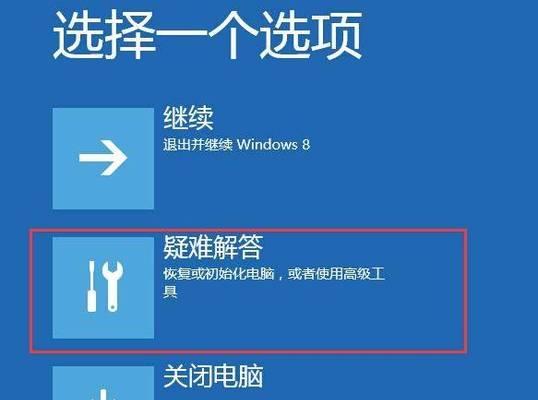
音频无声-检查音频设备和驱动
当电脑没有声音时,首先要检查音频设备是否连接正常。可以检查音箱或耳机是否插好,并调节音量大小。如果仍然没有声音,可以更新或重新安装音频驱动程序来解决问题。
慢速运行-清理磁盘垃圾
电脑运行缓慢可能是由于系统积累了大量的磁盘垃圾导致的。这时候我们可以使用系统自带的磁盘清理工具来清理磁盘垃圾,释放存储空间,提高电脑运行速度。
无法打印-检查打印机连接和驱动
如果你的电脑无法正常打印,首先要检查打印机是否连接正常。可以检查打印机的电源线和数据线是否插紧,并确保打印机驱动程序已正确安装。
无法识别设备-更新设备驱动程序
当电脑无法识别外部设备时,可能是由于设备驱动程序过旧或不兼容所致。可以通过更新设备驱动程序来解决问题。可以在设备管理器中找到对应设备,右击选择更新驱动程序。
蓝牙连接问题-重置蓝牙设置
如果电脑无法与蓝牙设备进行连接,可以尝试重置蓝牙设置。可以进入电脑的蓝牙设置界面,找到重置蓝牙选项,并进行相应操作。
软件闪退-重新安装软件
当某个软件频繁闪退或无法正常运行时,可以尝试重新安装该软件。有时候软件安装文件损坏或者版本不兼容会导致软件闪退,重新安装可以修复这些问题。
密码忘记-使用密码重置工具
如果你忘记了电脑的登录密码,可以使用密码重置工具来帮助你重置密码。可以借助其他计算机制作一个密码重置盘,然后根据提示进行操作即可。
自动关机-检查电源供应问题
电脑自动关机可能是由于电源供应问题引起的。可以检查电源线是否插紧,电源是否正常供电。如果是台式机,还可以检查电源插座和电源线是否正常连接。
屏幕闪烁-调整屏幕刷新率
如果电脑屏幕频繁闪烁,可能是由于屏幕刷新率设置不正确所致。可以进入显示设置,调整屏幕刷新率为合适数值,并保存更改。
系统更新失败-检查网络连接和空间
当电脑无法完成系统更新时,首先要检查网络连接是否正常。还要确保电脑有足够的存储空间来存储更新文件。可以尝试重新启动电脑和路由器来解决系统更新失败的问题。
通过本文介绍的这些解决方法和常见错误的解决方案,相信大家对电脑疑难排解发生错误有了更深入的了解。在遇到电脑故障时,我们可以尝试自己排查问题并采取相应的解决方法来修复。如果问题比较复杂或者无法解决,建议及时寻求专业人士的帮助,以确保电脑能够正常运行。